Win10电脑怎么以管理员的身份运行PowerShell?
Windows PowerShell 是专为系统管理员设计的 Windows 命令行 shell。Windows PowerShell 包括交互式提示和脚本环境,可以单独使用或组合使用,但是,许多 PowerShell 命令需要提升权限或管理员权限,您需要启动提升的 PowerShell 提示符来执行它们。
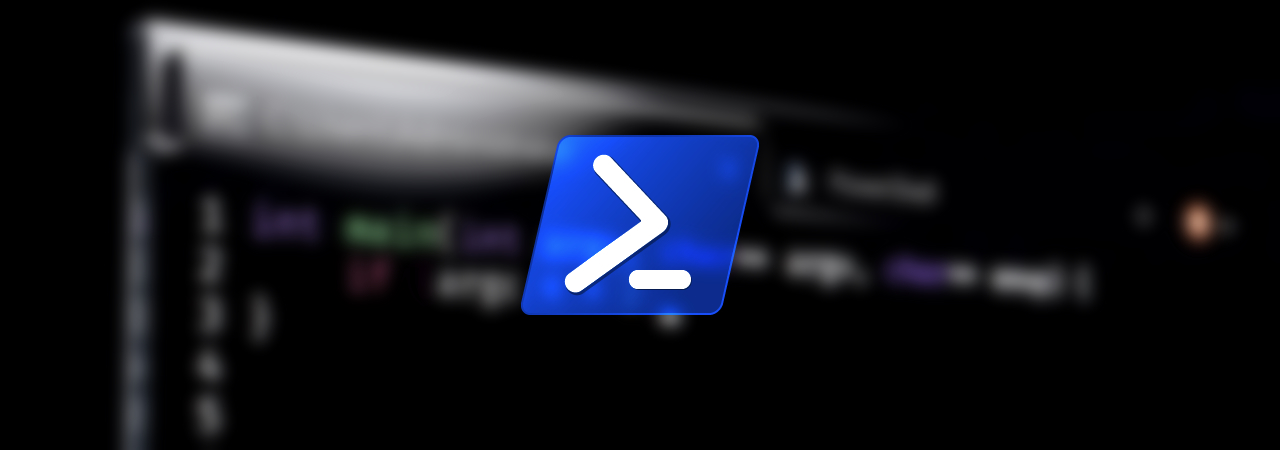
本指南将提供两种可用于启动提升的 PowerShell 管理员提示的方法。
方法 1:使用 Windows 10 开始菜单上下文菜单
当您右键单击 Windows 10 开始菜单时,将出现一个上下文菜单,允许您快速启动常用的管理程序。
此上下文菜单中包含一个名为“Windows PowerShell (Admin)”的选项,如下所示。
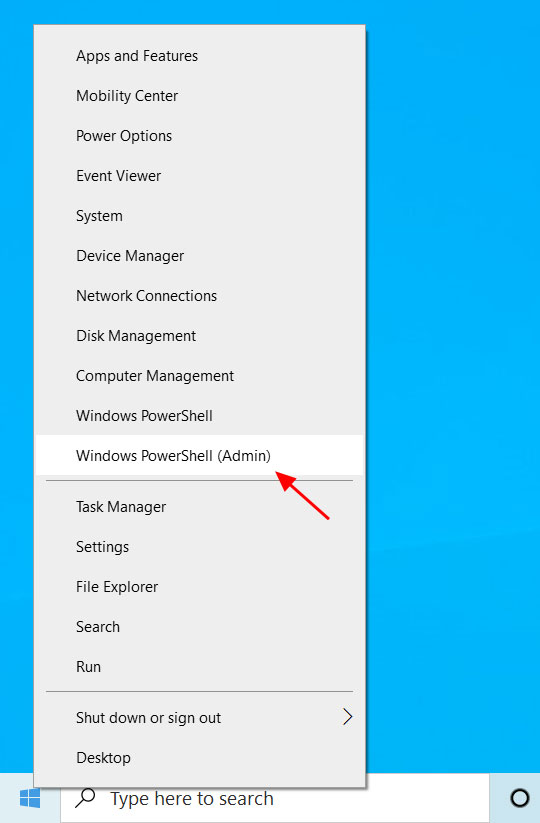
要启动提升的 PowerShell 提示,请单击“Windows PowerShell(管理员)”选项。
Windows 10 现在将显示一个 UAC 提示,询问您是否要授予程序提升的权限。在此提示下单击“是”。
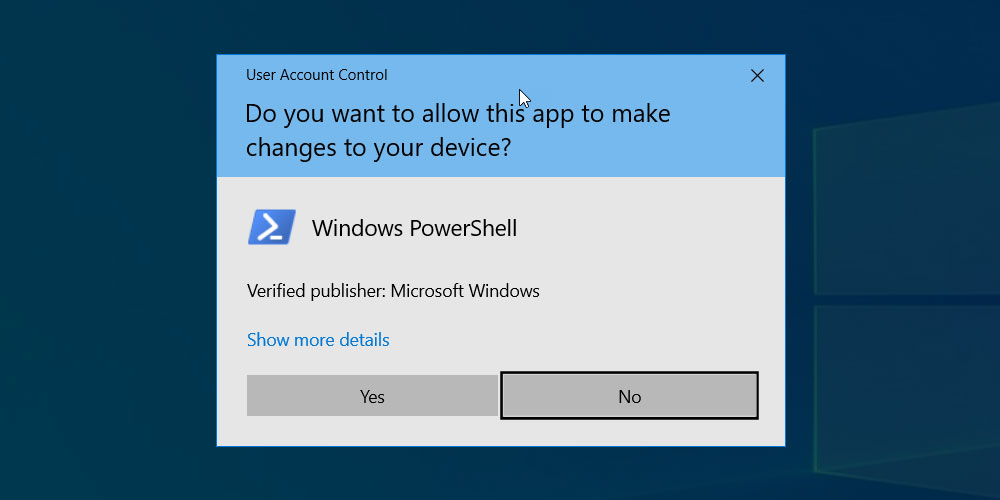
现在将打开提升的 PowerShell 提示符。您可以看出它已提升,因为起始目录将是 C:\Windows\System32 并且窗口标题将是“管理员:Windows PowerShell”。
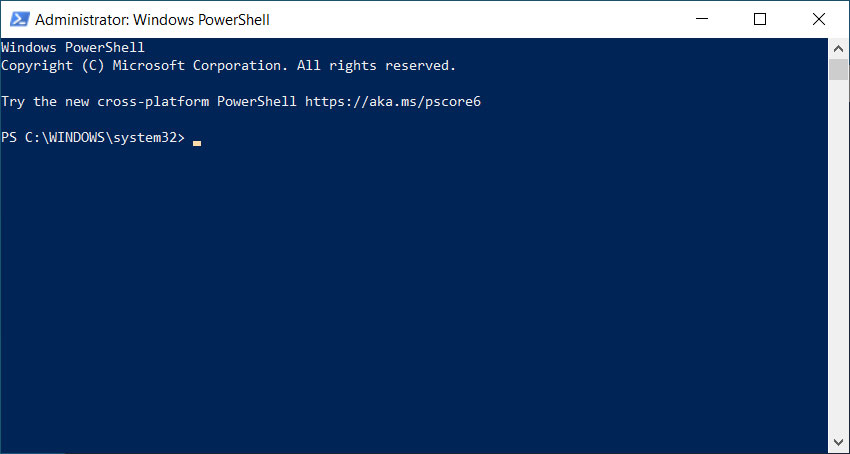
使用提示完成后,您可以通过单击 X 或键入“退出”然后按 Enter 来关闭它。
方法 2:从提升的命令提示符启动 PowerShell
如果你已经打开了一个提升的命令提示符,你可以通过简单地输入“ powershell ”并按 Enter来在其中启动一个 PowerShell shell 。
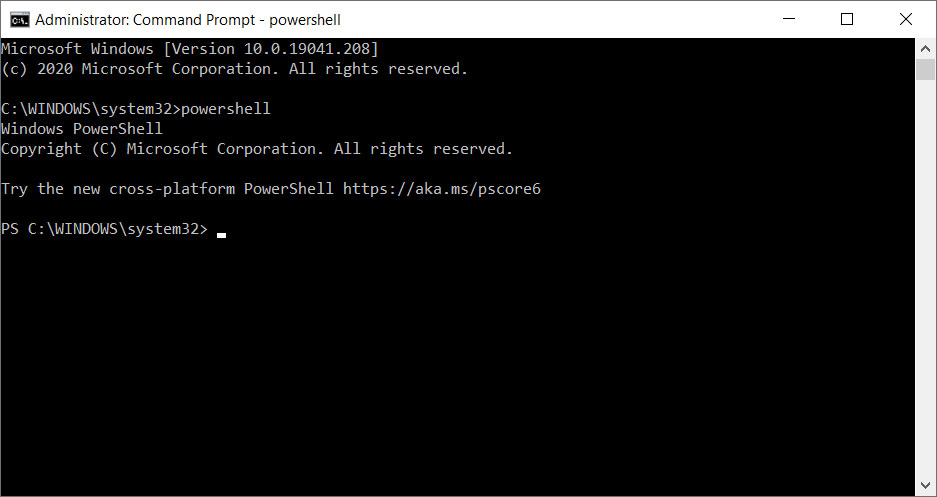
以这种方式启动时,PowerShell 提示符看起来会略有不同,因为背景不会是蓝色的,并且它在常规命令提示符下作为 shell 运行。
要返回到提升的命令提示符,您可以键入“ exit ”并按回车键。
{else}Windows PowerShell 是专为系统管理员设计的 Windows 命令行 shell。Windows PowerShell 包括交互式提示和脚本环境,可以单独使用或组合使用,但是,许多 PowerShell 命令需要提升权限或管理员权限,您需要启动提升的 PowerShell 提示符来执行它们。
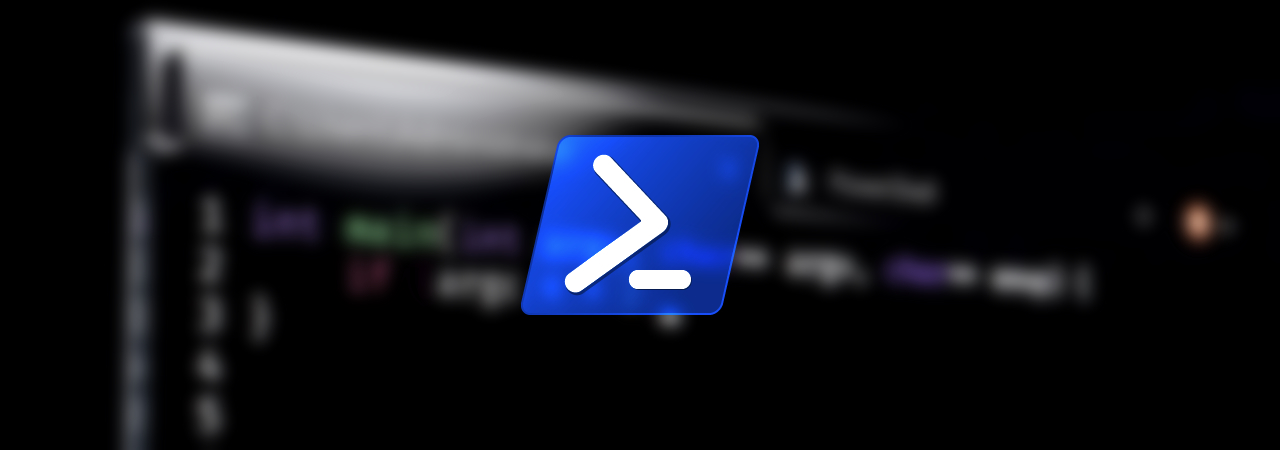
本指南将提供两种可用于启动提升的 PowerShell 管理员提示的方法。
方法 1:使用 Windows 10 开始菜单上下文菜单
当您右键单击 Windows 10 开始菜单时,将出现一个上下文菜单,允许您快速启动常用的管理程序。
此上下文菜单中包含一个名为“Windows PowerShell (Admin)”的选项,如下所示。
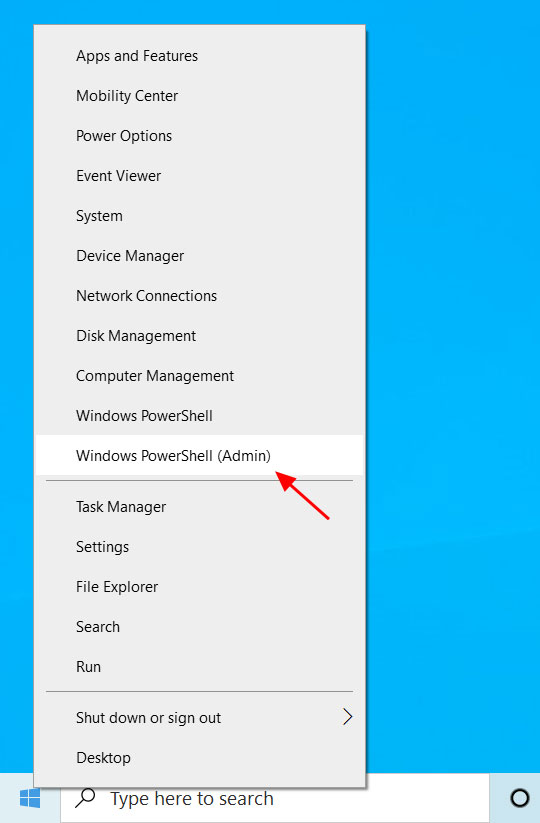
要启动提升的 PowerShell 提示,请单击“Windows PowerShell(管理员)”选项。
Windows 10 现在将显示一个 UAC 提示,询问您是否要授予程序提升的权限。在此提示下单击“是”。
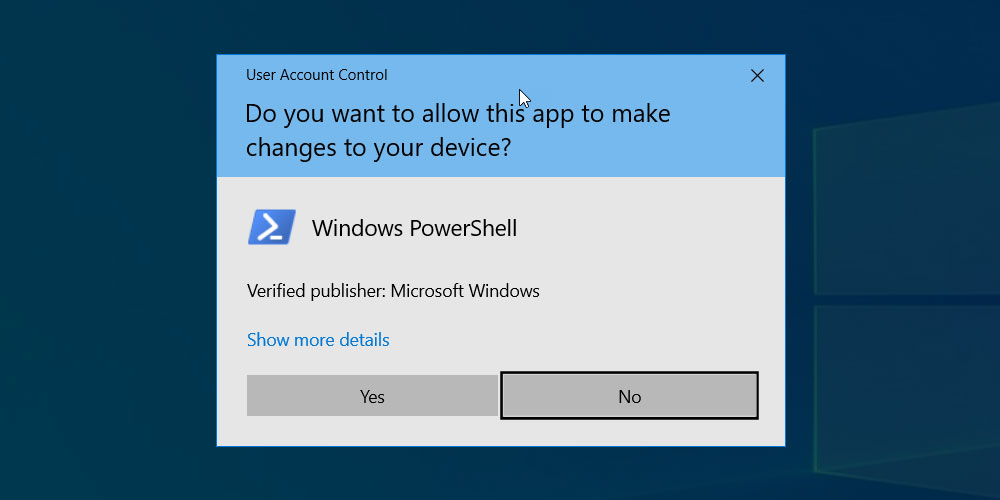
现在将打开提升的 PowerShell 提示符。您可以看出它已提升,因为起始目录将是 C:\Windows\System32 并且窗口标题将是“管理员:Windows PowerShell”。
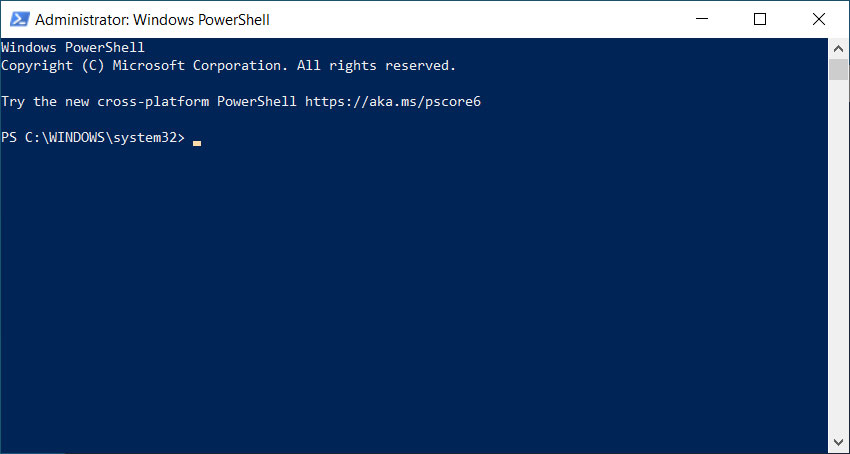
使用提示完成后,您可以通过单击 X 或键入“退出”然后按 Enter 来关闭它。
方法 2:从提升的命令提示符启动 PowerShell
如果你已经打开了一个提升的命令提示符,你可以通过简单地输入“ powershell ”并按 Enter来在其中启动一个 PowerShell shell 。
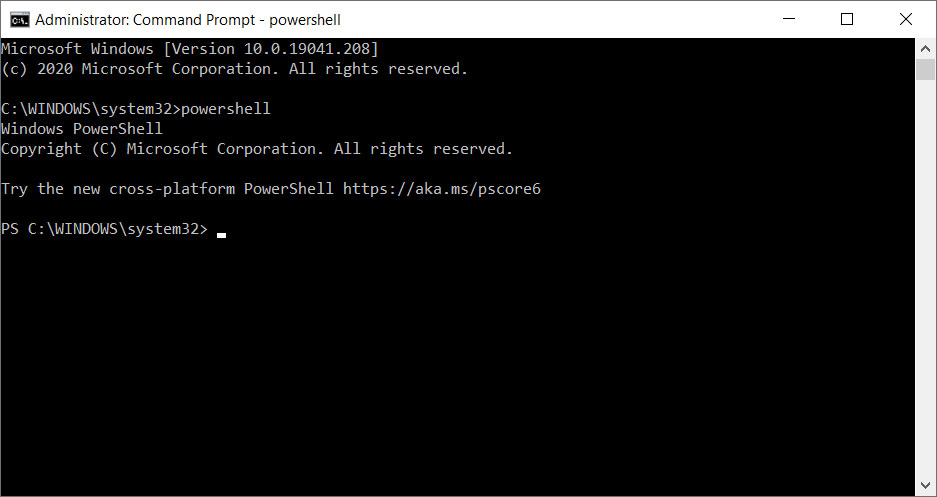
以这种方式启动时,PowerShell 提示符看起来会略有不同,因为背景不会是蓝色的,并且它在常规命令提示符下作为 shell 运行。
要返回到提升的命令提示符,您可以键入“ exit ”并按回车键。
Win10教程最新文章
游戏排行
热点推荐
换一换- Win10选21H2还是22H2好?Win10 22h2和21h2的区别
- Win10消费者版本是什么意思?Win10消费者版本介绍
- Win10卸载不了更新补丁怎么办?没有成功卸载全部更新解决方法
- Win10安装搜狗输入法的方法
- Win10 LTSC 2021更新时显示:由于更新服务正在关闭无法完成安装怎么办?
- Win10专业版跟家庭版哪个流畅?两者有什么区别
- 如何让Win10启动后进入选择用户界面
- 电脑开机提示:please power down and connect the pcie power cable(s)
- Win10系统提示你的组织设置了一些管理更新的策略怎么解决?
- Win10电脑提取压缩包出现错误提示代码0x80004005解决方法





















